Table of contents
Error Code : 1290. The MySQL server is running with the –secure-file-priv option so it cannot execute this statement
이 에러는 파일의 입출력 경로가 다를 경우에 발생하는 에러이다. MySQL 5.1.17 이후부터 보안을 위해서 파일 입/출력 전용 경로를 지정할 수 있기 때문이다. 보통은 (Window 기준) C:/ProgramData/MySQL/MySQL Server 8.0/Uploads 이 경로가 기본 설정되어 있는데, 이 경로가 수정되었거나 다른 경로에 입/출력을 원할 경우에는 경로를 (Window)my.ini 또는 (Mac)my.cnf 파일을 통해 secure-file-priv를 수정하면 해결할 수 있다.
Window - my.ini 파일 수정하기
1. 명령 프롬프트를 관리자 권한으로 실행해서 my.ini 파일 열기
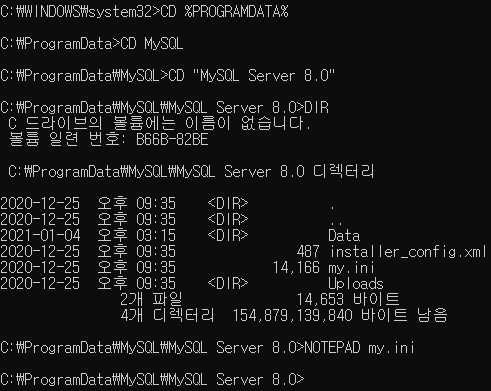
2. secure-file-priv 수정하기
secure-file-priv이 아래 사진과 같다면 아래 경로처럼 :/ProgramData/MySQL/MySQL Server 8.0/Uploads 폴더 안에 입력하고자 하는 데이터 파일이 있으면 된다. 다른 경로에 있는 파일도 자유롭게 입력하고 싶은 경우에는 아예 아예 경로를 지정하지 않으면 된다. 이 경우, 쌍따옴표 안에 아무것도 작성하지 않으면 된다.
⚠️ 만약 옵션을 여러 번 쓰는 경우 가장 마지막의 경로만 적용되므로 조심!

3. my.ini 파일을 저장하고 MySQL 서버를 재시작하기
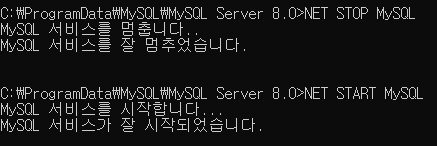
Mac - my.cnf 파일 수정하기
1. my.cnf 파일 찾기
Mac은 Window와 다르게 my.ini 파일이 아닌 my.cnf 파일이다. 이 파일을 수정해야 하는데 보통 이 파일의 경로는 설정에 들어가면 MySQL이 설치되어있다. 거기 들어가면 MySQL 서버를 시작하거나 중지할 수 있고, Configuration 탭에서는 아래처럼 그 경로를 확인할 수 있다.
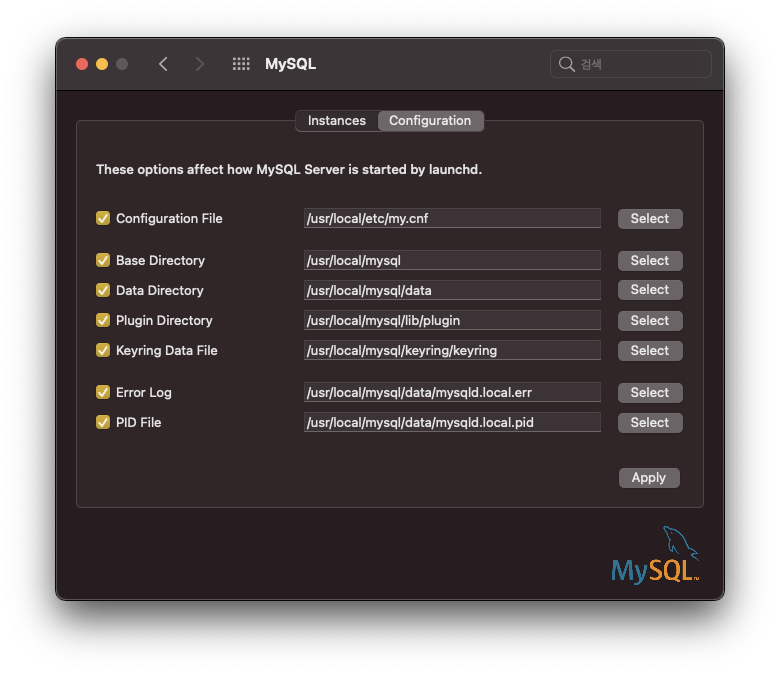
2. my.cnf 파일에서 secure-file-priv 수정하기
위 방법으로 경로를 찾은 후 my.cnf 파일을 텍스트 편집기로 열어서 secure-file-priv 부분을 수정해주면 된다. 파일을 입출력하고자 하는 경로를 직접 적어도 좋고, 나는 경로를 아예 지정하지 않는 방법을 선택했다. 아래 사진처럼 secure-file-priv = "" 이 부분을 적으면 되는데 쌍따옴표 안에 원하는 경로를 적거나 지정하지 않을 경우 빈칸으로 두면 된다.

3. MySQL 서버 재시작하기
my.cnf 파일을 수정한 후에는 MySQL 서버를 재시작해서 적용한다. MySQL 서버를 재시작하는 방법은 터미널에서 mysql.server stop 으로 중지시키고 mysql.server start 로 시작하면 된다. 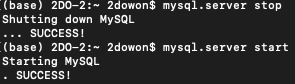
그래도 해결하지 못했다면
Table Data Import Wizard 기능을 이용하면 secure-file-priv를 수정하지 않아도 데이터 파일을 테이블에 넣을 수 있다. Workbench을 실행한 후 원하는 데이터베이스를 선택하고 아래 있는 Tables를 클릭한 후 오른쪽 버튼을 누르면 아래처럼 보인다
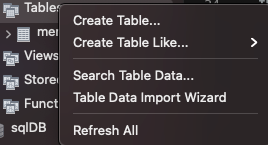
이 중에서 Table Data Import Wizard 를 선택하면 아래처럼 직접 파일을 브라우저에서 선택할 수 있다.
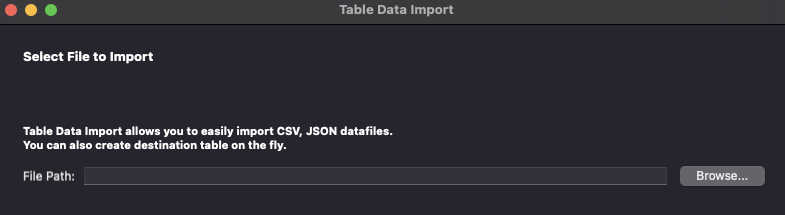
단, 이 경우에는 데이터 파일에 들어있는 데이터로만 일단 테이블이 만들어진다. 따라서 데이터를 활용하여 새로운 column을 만들고 싶다면 ALTER TABLE 테이블명 ADD COLUMN 칼럼명; 을 이용해 column을 먼저 새로 만든 후에 UPDATE문으로 데이터를 입력하면 된다. csv파일 Import하는 법에 대해 작성한 이 글을 참고!
